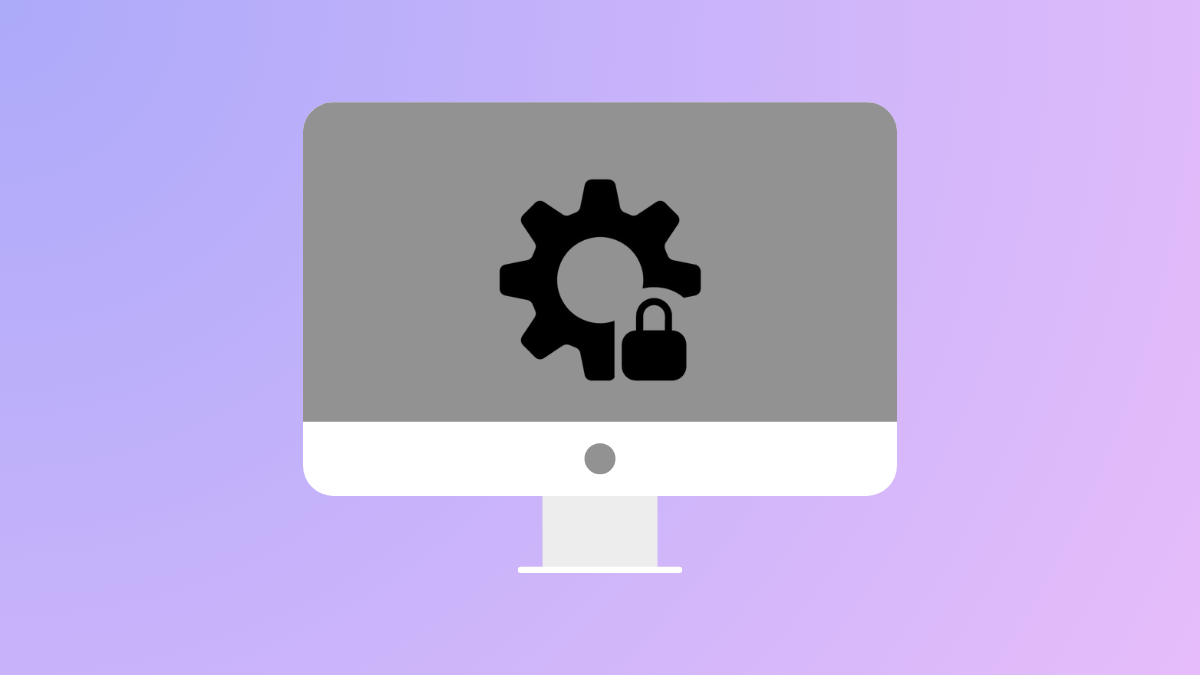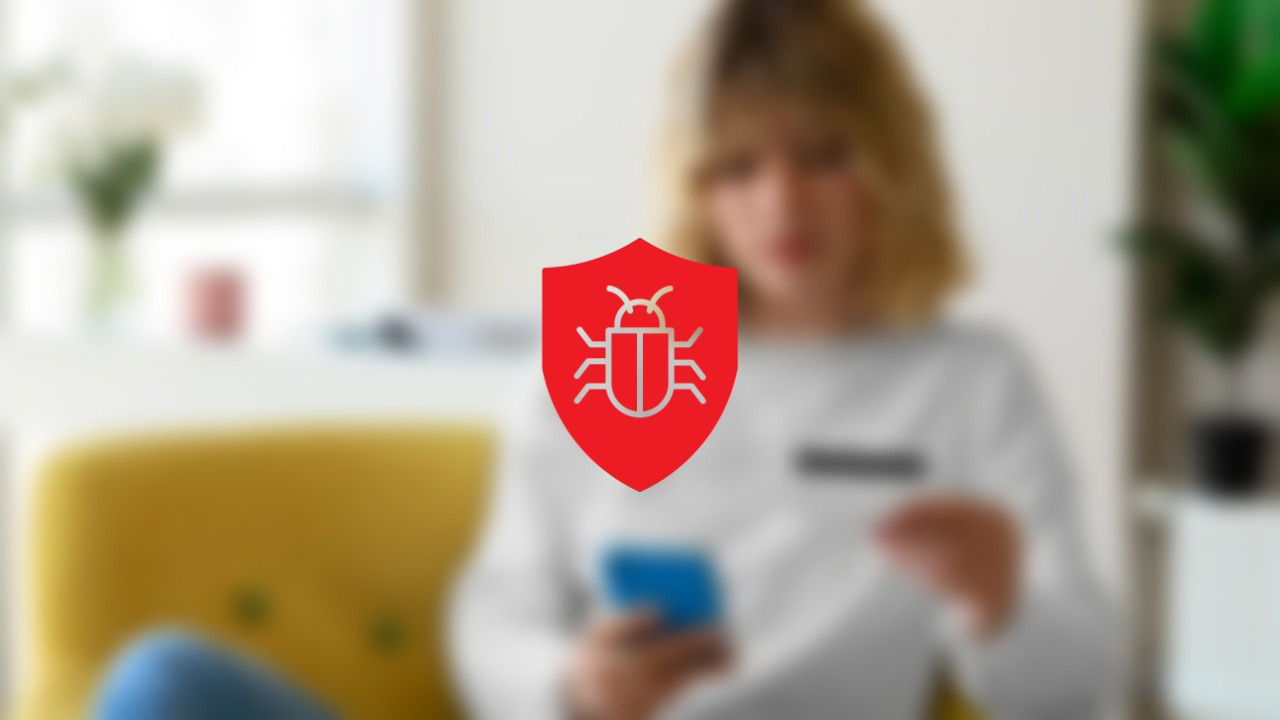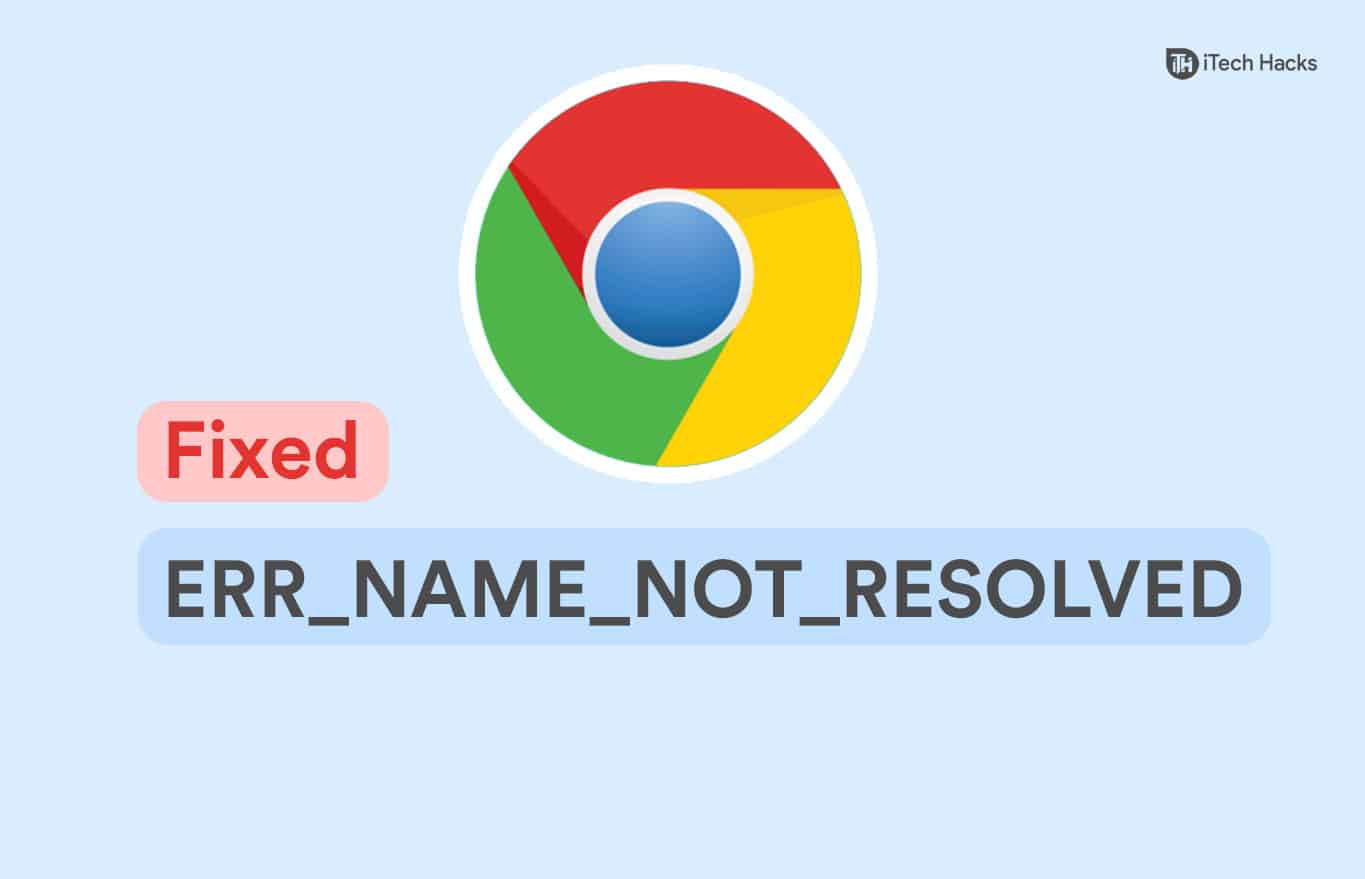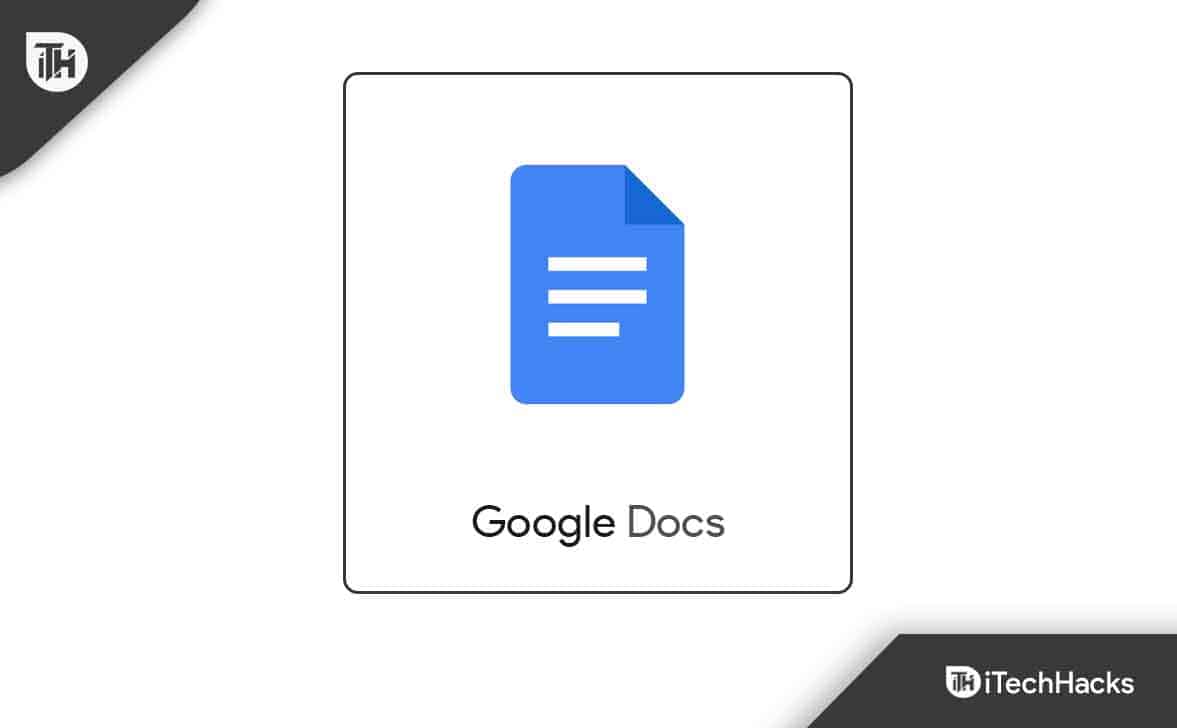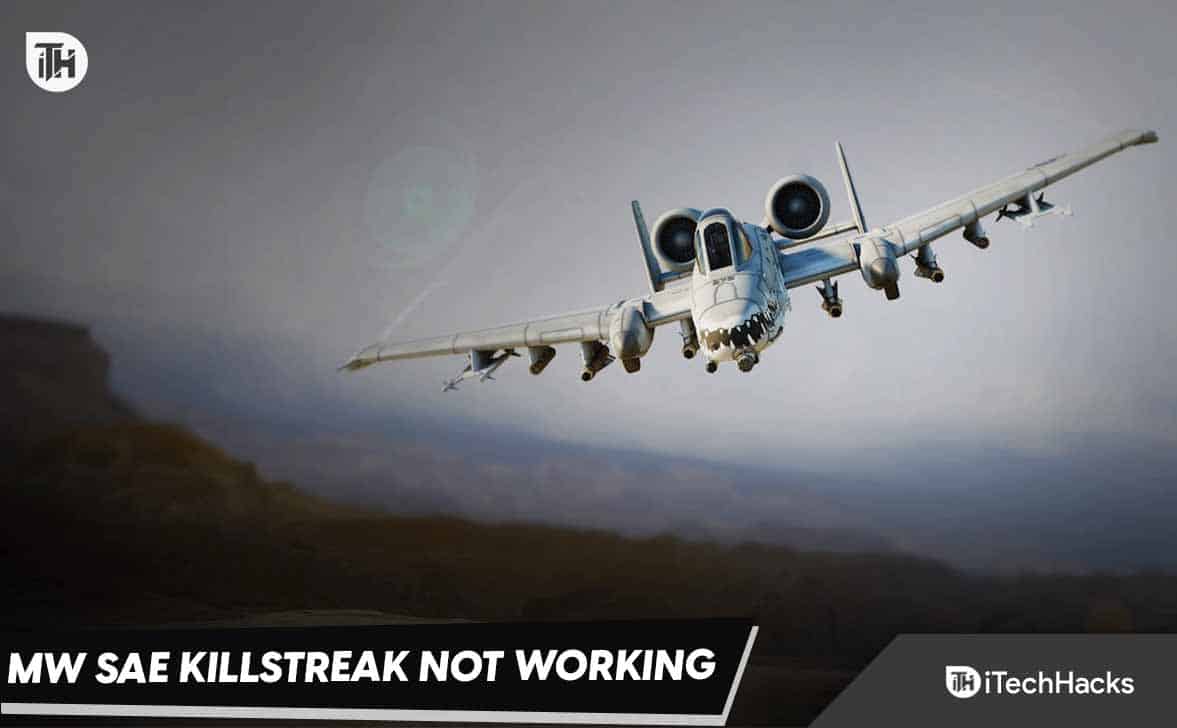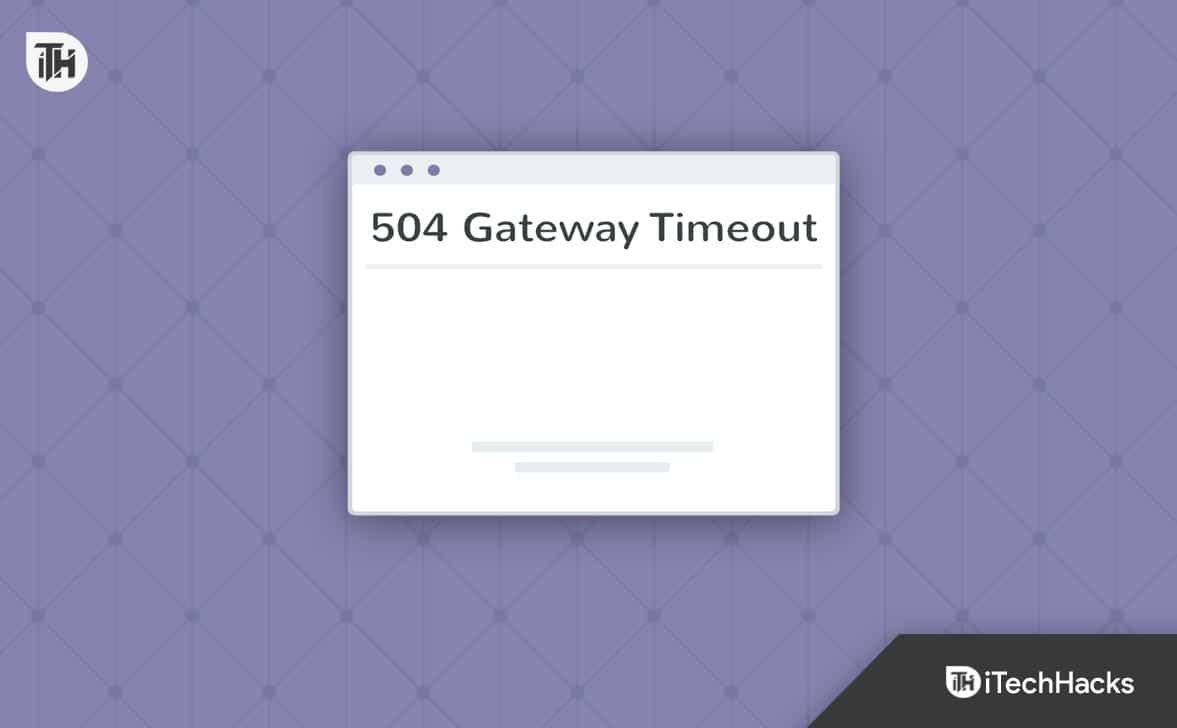Максимізація екрана комп’ютера корисна, якщо ви багатозадачно, і вам потрібно відкрити кілька додатків одночасно. Наприклад, ви повинні працювати над файлом документа, відкриваючи вкладку у своєму браузері. Це допомагає максимізувати обидва програми на екрані для кращого перегляду.
Windows полегшує вас завдяки Snap Assist. Замість того, щоб зайняти час і зусилля, щоб налаштувати вибрані вікна, щоб відповідати вашому екрану, він автоматично переходить до розміру, який ваш бажає. Ви можете миттєво заповнити доступний простір на екрані нерухомості, не витрачаючи часу на її регулювання.
Див. Також:Увімкнути або вимкнути функцію Archive Apps у Windows 11
Що таке функція Snap Assist та як її використовувати на ПК
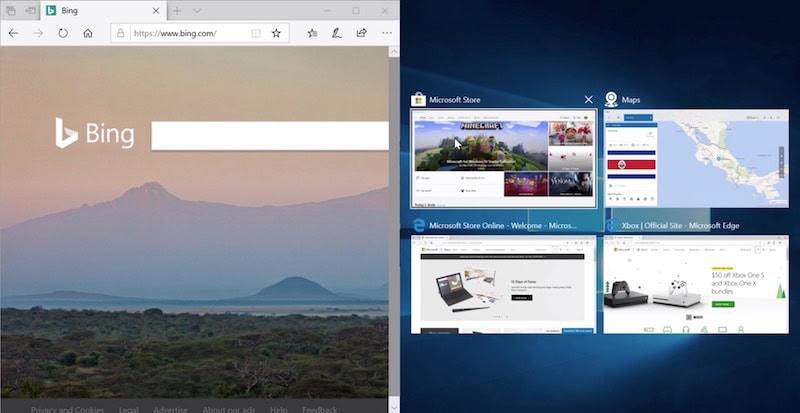
Для користувачів Windows 10 Snap Assist додала функцій. Користувачі ПК можуть вибрати розмір своїх Snap Windows, наприклад, чверть екрана або половину екрана. Ви також можете вибрати, яка сторона або напрямок екрана ви хапаєте свої програми. Ви навіть можете поставити та влаштувати 3-го віконного додатка та робити те саме на декількох моніторах.
Все, що вам потрібно зробити, - це натиснути панель заголовка вікна, яке ви хочете зафіксувати, щоб ви могли влаштувати та розширити їх, як вам подобається. Перетягніть його вліво або вправо, залежно від того, де ви хочете, щоб він позиціонував у вашій власній сітці. Щоб отримати повноцінний розмір, перетягніть його на верхню частину екрана. Щоб встановити вікно у верхньому правому куті, перетягніть його в цей напрямок. Переконайтеся, що ви перетягуєте на край екрана.
Див. Також: Як увімкнути/вимкнути сповіщення про спільні файли OneDrive
Однак не всі задоволені функцією Snap Windows на ПК. Якщо ви не хочете, щоб інструмент допомогла вам максимізувати нерухомість на екрані або Snap Assist просто не працює на комп'ютері Windows 10, у вас є можливість відключити його.
Як увімкнути та вимкнути Snap Assist, щоб максимізувати Windows на ПК
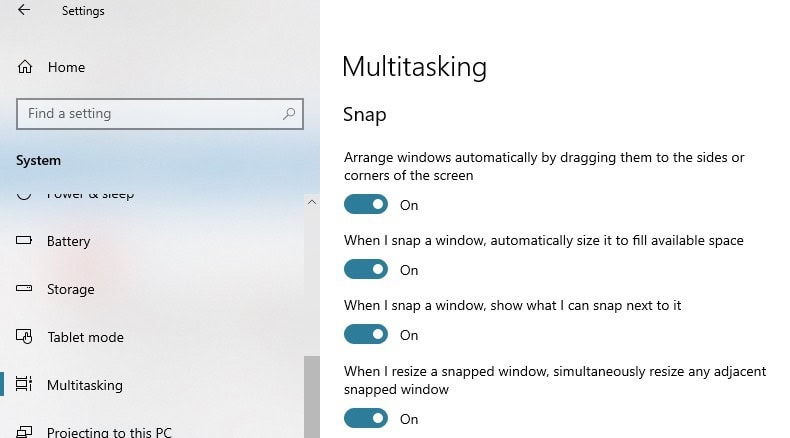
Щоб вимкнути або відключити Snap Windows на комп’ютері, виконайте наведені нижче кроки. Ви також можете зробити той самий процес, щоб увімкнути або включити інструмент з тих самих налаштувань.
- Відкрийте меню налаштувань комп'ютера Windows 10.
- Перейдіть до системи.
- На бічній панелі шукайте багатозадачність. Клацніть на нього, щоб відкрити.
- Тепер шукайте параметр Snap Windows.
- Перемикайте його, щоб відключити. Якщо ви хочете ввімкнути його назад, знову переключіть його.
Тепер у вас є можливість використовувати Snap Windows або встановити його для відключення завжди. Кому ви віддаєте перевагу? Увімкнення або відключення Snap Windows? Ми цінуємо вашу думку, і ми любимо чути від вас! Будь ласка, запишіть свій коментар нижче.